Windows10系统之家 - 安全纯净无插件系统之家win10专业版下载安装
时间:2020-11-02 10:13:28 来源:Windows10之家 作者:huahua
win10系统是一款非常好用的智能系统,强大的智能可以帮助用户们省去许多对电脑的操作,但是最近却有许多的小伙伴们反应在使用win10系统时会遇到开机后桌面出现黑屏或者是只有鼠标的情况,win10更新黑屏只有鼠标怎么办?今天小编为大家带来的就是图文详解win10屏幕黑屏就剩鼠标解决教程!有需要的用户们快来看看吧。
win10更新黑屏只有鼠标怎么办
1、其实这不是真的黑屏,按下Ctrl+Alt+Delete键,选择任务管理器,找到并选择Windows资源管理器,然后点击右下角的结束任务
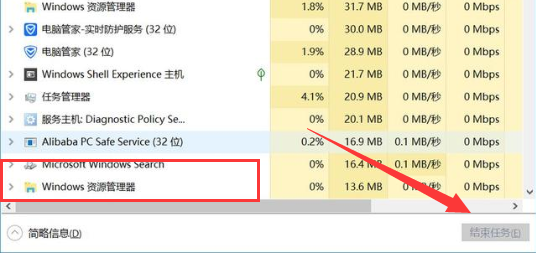
2、接着就要新建explorer.exe进程(Windows资源管理器)点击左上角的运行新任务
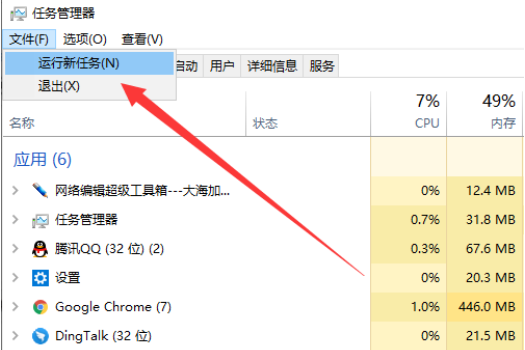
3、打开窗口中输入explorer.exe,点击确定,黑屏问题解决
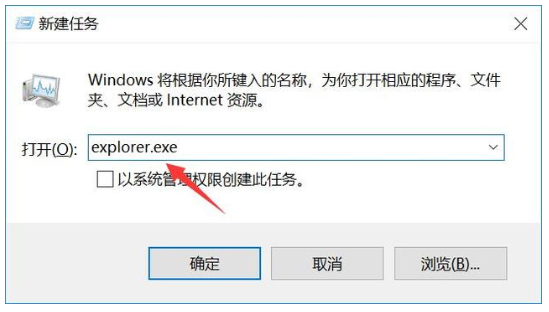
相关文章
热门教程
热门系统下载
热门资讯





























